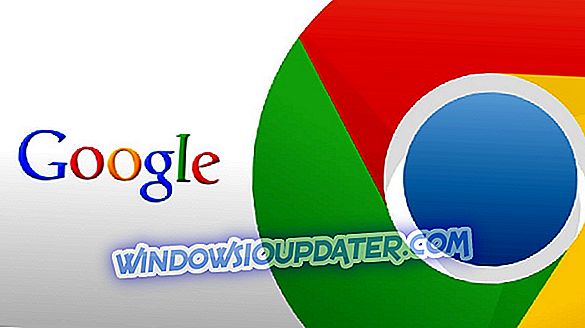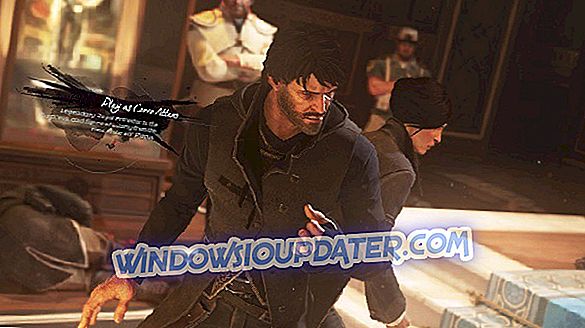Јесте ли икада добили поруку о грешци која каже: грешка 0к80070002 ' Па ово је неугодно, не можемо да нађемо апликацију' на вашем рачунару ? Хајде да брзо видимо зашто се јавља ова грешка и како је сада исправити!
Грешку 0к80070002 обично изазива:
- Корумпиране апликације
- Проблеми са ажурирањима за Виндовс - неке датотеке недостају упркос томе што је ажурирање преузето и исправно извађено. Можете да приметите црвени знак Кс поред неуспешног Виндовс Упдате-а.
Кораци које треба предузети да бисте исправили грешку 0к80070002
- Зауставите услугу Виндовс Упдате
- Избришите датотеке привременог ажурирања у фолдеру Дистрибуција софтвера
- Поново покрените услугу Виндовс Упдате
- Проверите које су исправке инсталиране
- Користите алатку ДИСМ или Систем Упдате Реадинесс
- Видео туториал: Како поправити грешку 0к80070002
1. Зауставите услугу Виндовс Упдате
Да бисте то урадили, потребне су вам администраторске привилегије. Ако то већ имате, пријавите се и учините сљедеће:
- Кликните десним тастером миша на Старт
- Изаберите Контролна табла
- Откуцајте Административе Тоолс у пољу за претрагу у пољу Цонтрол панел
- Кликните Услуге
- Уметните лозинку или дајте дозволе ако се то од вас затражи
- Кликните на наслов колоне Име
- Сортирајте имена обрнутим редоследом
- Пронађите услугу Виндовс Упдате
- Десни клик на њега
- Кликните Стоп
2. Обришите датотеке привремених ажурирања у фолдеру Дистрибуција софтвера
- Отворите Филе Екплорер
- Отворите диск Ц где је инсталиран Виндовс
- Кликните на фасциклу Виндовс
- Отворите директоријум Дистрибуција софтвера
- Кликните на фасциклу ДатаСторе да бисте је отворили
- Избришите све у фолдеру ДатаСторе
- Уметните лозинку или дајте дозволе ако се то од вас затражи
- Кликните Назад
- У фолдеру Дистрибуција софтвера кликните на дугме Преузми фасциклу да бисте га отворили, а затим избришите сав његов садржај
- Уметните лозинку или дајте дозволе ако се то од вас затражи
3. Поново покрените услугу Виндовс Упдате
Овај корак такође захтева администраторске привилегије, зато се пријавите ако имате ово, а затим урадите следеће:
- Кликните десним тастером миша на Старт
- Изаберите Контролна табла
- Откуцајте Административе Тоолс у пољу за претрагу у пољу Цонтрол панел
- Кликните Услуге
- Уметните лозинку или дајте дозволе ако се то од вас затражи
- Кликните на наслов колоне Име
- Сортирајте имена обрнутим редоследом
- Пронађите услугу Виндовс Упдате
- Десни клик на њега
- Кликните на Старт
- Затворите прозор услуга и прозор административних алата
4. Проверите исправке инсталиране на рачунару
Када избришете привремене датотеке ажурирања, то помаже у рјешавању проблема са грешком 0к80070002, али и брише историју у услузи Виндовс Упдате.
Међутим, и даље можете да видите ажурирања инсталирана на рачунару.
Ево како то да урадите:
- Кликните десним тастером миша на Старт
- Изаберите Контролна табла
- Кликните на Програмс (Програми)
- У оквиру Програми и функције кликните на дугме Прикажи инсталиране исправке
5. Користите алатку ДИСМ или Систем Упдате Реадинесс
Ако се проблем са грешком 0к80070002 и даље појављује чак и након што сте извршили кораке 1-4 изнад, користите алатку ДИСМ или алатку за сервисирање и управљање распоредом слика.
Такође можете да користите алатку Систем Упдате Реадинесс (Спремност за ажурирање система) да бисте исправили грешке у корупцији у програму Виндовс Упдате.
Сада, ако горе наведена решења нису решила проблем, наставите са следећим методама.
Како поправити грешку 0к80070002 у оперативном систему Виндовс
Ево видео упутства које ће вас водити кроз нека од решења за исправљање грешке 0к80070002 у оперативном систему Виндовс. Препоручујемо вам да прочитате и комплетно упутство са свим решењима у наставку.
1. Покрените програм за решавање проблема са апликацијом
- Кликните десним тастером миша на Старт
- Изаберите Контролна табла
- Идите у горњи десни угао и промените опцију Приказ по опцијама на Велике иконе
- Кликните на Троублесхоотинг (Решавање проблема)
- Кликните на опцију Прикажи све на левом панелу
- Изаберите Виндовс продавница апликације

- Следите упутства да бисте покренули алатку за решавање проблема са апликацијом
2. Извршите чисто покретање
Извођење чистог покретања рачунара смањује конфликте везане за софтвер који може довести до узрока проблема са спорим учитавањем игре.
Ови конфликти могу бити узроковани апликацијама и сервисима који се покрећу и покрећу у позадини сваки пут када нормално покренете Виндовс.
Како извршити чисту боот
Да бисте успешно извршили чисто покретање система Виндовс 10, морате се пријавити као администратор, а затим следите ове кораке:
- Идите у оквир за претрагу
- Откуцајте мсцонфиг
- Изаберите Систем Цонфигуратион
- На картици Пронађи услуге
- Изаберите опцију Сакриј све Мицрософтове услуге
- Кликните на Онемогући све

- Идите на картицу Стартуп
- Кликните Отвори управитељ задатака
- Затворите Менаџер задатака, а затим кликните ОК
- Поново покрените рачунар
Имат ћете чисто боот окружење након што се сви ови кораци пажљиво прате, након чега можете пробати и провјерити да ли је погрешка 0к80070002 још увијек ту.
Релатед: Како додати Сафе Моде у Боот мену у Виндовс 10
3. Привремено онемогућите антивирусни безбедносни софтвер
Можете да деинсталирате софтвер треће стране на рачунарима као што је чистач рачунара или антивирус.
Напомена : за антивирусни програм, привремено је онемогућите јер вам је потребан да бисте спречили да ваш рачунар буде безбедан. Одмах након што завршите са исправљањем грешке 0к80070002, поново омогућите антивирус.
Такође прочитајте: Ово су најбољи антивирусни програми за Виндовс 10 према тестовима
4. Онемогућите проки везу
У случају да користите проки везе, ево како то онемогућити:
- Покрените Интернет Екплорер
- Идите у горњи десни угао и кликните на Мењач
- Кликните на Алати
- Кликните на Интернет Оптионс (Интернет опције)
- Кликните на Везе
- Кликните на ЛАН сеттингс, а затим искључите или поништите избор Усе а проки сервер за ЛАН кутију
- Кликните на Ок / Притисните Ентер
Сродне : ФИКС: Интернет Екплорер 11 има проблеме са проксијем након ажурирања
5. Пријавите се помоћу локалног налога
- Кликните на Старт
- Изаберите Подешавања
- Кликните на Аццоунтс
- Уместо тога кликните на Пријави се са локалним налогом
- Следите упутства чаробњака
- Поново се пријавите
- Покушајте да употребите продавницу да бисте преузели апликацију
Надам се да ово ради да поправи грешку 0к80070002 на вашем рачунару, јер већина корисника каже да је то фиксно одрезало за њих.
6. Покрените скенирање СФЦ (Систем Филе Цхецкер)
СФЦ скенирање ће вам помоћи када је проблем узрокован оштећеном .длл датотеком.
Ево како да то поправите:
- Истовремено притисните Виндовс + Кс тастере
- Кликните на Цомманд Промпт (Админ) да бисте отворили командну линију
- Ако се од вас затражи дозвола, кликните на дугме Да
- У командној линији откуцајте сфц / сцаннов

- Притисните Ентер
Надамо се да је пет брзих корака или осталих шест решења радило за вас да исправите грешку 0к80070002 на вашем рачунару. Јавите нам у одељку за коментаре.
Напомена уредника: Ова порука је првобитно објављена у октобру 2017. и ажурирана је због свежине, тачности и свеобухватности, укључујући релевантан видео туторијал за проблем.